电脑新手如何制作excel表格
随着计算机应用的普及,表格在工作和生活中扮演越来越重要的角色。这些表格都可以很方便我们记录一些事情,又或者是可以很好的将一些数据显示出来。很多新手还不清楚如何在电脑上制作表格,下面小编就给大家带来了新手入门excel表格制作方法,快来看看吧。

工具/原料
系统版本:windows10系统
品牌型号:小米笔记本pro14
如何在电脑上制作表格
1、点击空白工作簿
进入到excel软件界面,点击上方第一个空白工作簿的选项。
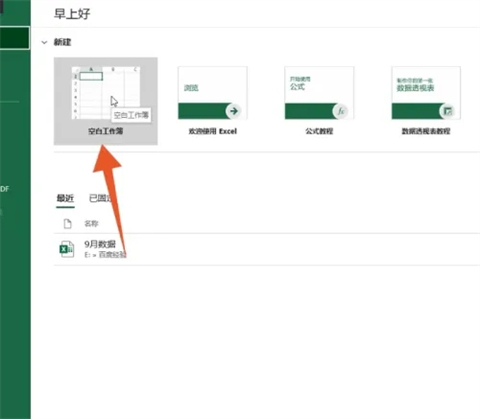
2、输入表格内容
进入到新的工作表格界面后,在里面输入你想要的表格内容文字。
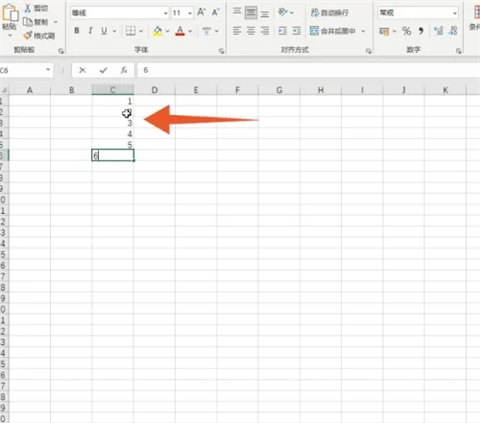
3、点击插入选项卡
输入完成后单击鼠标左键选中这些内容,点击上方的插入选项卡。
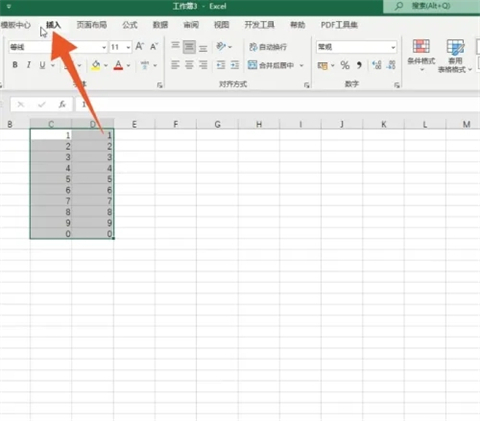
4、点击表格
点击里面的表格按钮,勾选下面的表包含标题选项,再点击确定按钮。
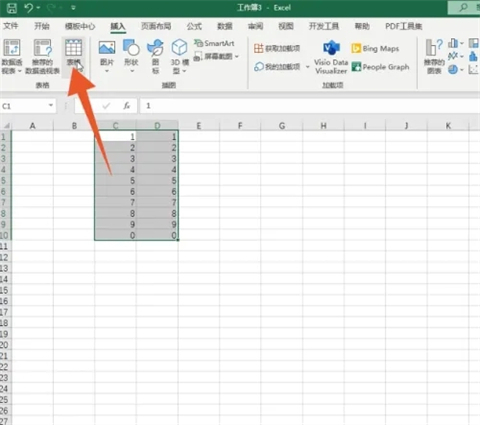
5、点击下拉菜单
想要修改这个表格样式的话就点击上方表格样式的下拉菜单。
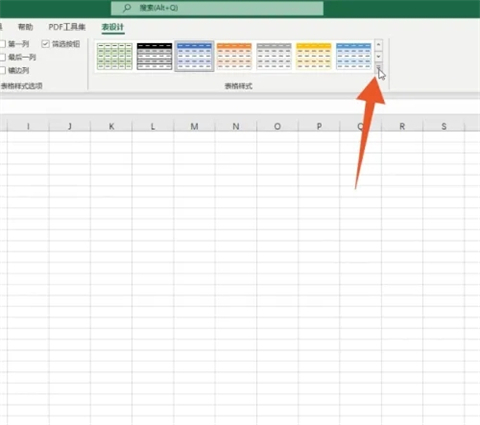
6、点击表格样式
在里面选择并点击你想要的表格样式就可以了。
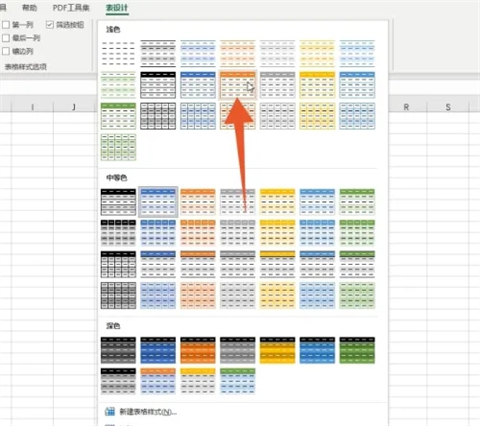
7、点击名称输入框
想要修改表格名称的话就直接点击上方的名称输入框,在里面修改名称。
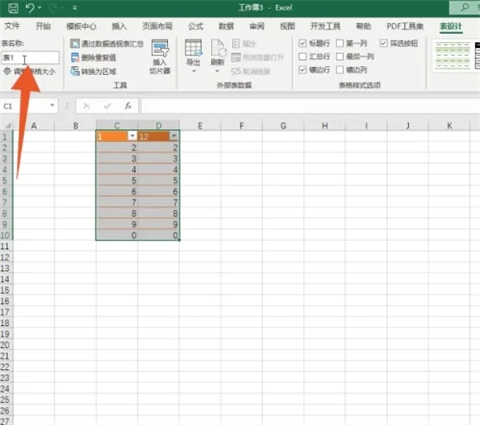
8、点击存储
点击上方的存储按钮,选择并点击你的保存路径,设置表格名称后点击保存,这样一个表格就制作完成了。
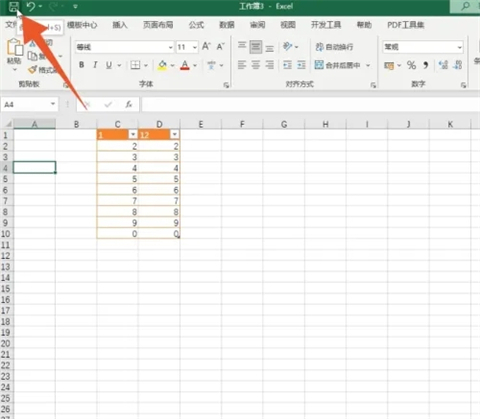
总结:
1、点击空白工作簿
2、输入表格内容
3、点击插入选项卡
4、点击表格
5、点击下拉菜单
6、点击表格样式
7、点击名称输入框
8、点击存储
以上是电脑新手如何制作excel表格的详细内容。更多信息请关注PHP中文网其他相关文章!

热AI工具

Undresser.AI Undress
人工智能驱动的应用程序,用于创建逼真的裸体照片

AI Clothes Remover
用于从照片中去除衣服的在线人工智能工具。

Undress AI Tool
免费脱衣服图片

Clothoff.io
AI脱衣机

AI Hentai Generator
免费生成ai无尽的。

热门文章

热工具

记事本++7.3.1
好用且免费的代码编辑器

SublimeText3汉化版
中文版,非常好用

禅工作室 13.0.1
功能强大的PHP集成开发环境

Dreamweaver CS6
视觉化网页开发工具

SublimeText3 Mac版
神级代码编辑软件(SublimeText3)

热门话题
 为什么蒸汽下载这么慢
Mar 11, 2025 pm 07:36 PM
为什么蒸汽下载这么慢
Mar 11, 2025 pm 07:36 PM
慢速蒸汽下载源于各种因素:网络拥塞(家庭或ISP),蒸汽/游戏服务器问题,有限的带宽,高延迟和计算机硬件限制。 故障排除涉及检查Internet速度,优化Steam Settin
 如何将Rockstar帐户与Steam解开
Mar 11, 2025 pm 07:39 PM
如何将Rockstar帐户与Steam解开
Mar 11, 2025 pm 07:39 PM
本文介绍了如何将摇滚明星游戏社交俱乐部帐户与Steam取消链接。 该过程涉及使用Rockstar Games Launcher来管理链接的帐户,删除蒸汽连接而不影响游戏进度或未来的Steam Purc
![[已验证的] Steam错误E87修复:几分钟之内再次获取游戏!](https://img.php.cn/upload/article/202503/18/2025031817560457401.jpg?x-oss-process=image/resize,m_fill,h_207,w_330) [已验证的] Steam错误E87修复:几分钟之内再次获取游戏!
Mar 18, 2025 pm 05:56 PM
[已验证的] Steam错误E87修复:几分钟之内再次获取游戏!
Mar 18, 2025 pm 05:56 PM
文章讨论了蒸汽错误E87的原因,包括网络问题,安全软件,服务器问题,过时的客户端和损坏的文件。提供预防和解决方案策略。[159个字符]
 蒸汽错误e87:它是什么&如何修复它
Mar 18, 2025 pm 05:51 PM
蒸汽错误e87:它是什么&如何修复它
Mar 18, 2025 pm 05:51 PM
由于连接问题,蒸汽错误E87在Steam客户端更新或启动过程中发生。通过重新启动设备,检查服务器状态,更改DNS,禁用安全软件,清除缓存或重新安装Steam来修复它。
 如何修复Steam错误代码E87:最终指南
Mar 18, 2025 pm 05:51 PM
如何修复Steam错误代码E87:最终指南
Mar 18, 2025 pm 05:51 PM
文章讨论了由网络问题,损坏文件或客户端问题引起的修复Steam错误代码E87。提供故障排除步骤和预防技巧。
 简单修复:Steam错误E87解释&已解决
Mar 18, 2025 pm 05:53 PM
简单修复:Steam错误E87解释&已解决
Mar 18, 2025 pm 05:53 PM
由连接问题引起的蒸汽错误E87可以解决,而无需通过重新启动,检查互联网和清除缓存来重新安装。调整蒸汽设置有助于防止将来发生。
 蒸汽错误e87:为什么会发生&修复它的5种方法
Mar 18, 2025 pm 05:55 PM
蒸汽错误e87:为什么会发生&修复它的5种方法
Mar 18, 2025 pm 05:55 PM
蒸汽错误E87由于连接问题而破坏了蒸汽上的游戏。本文讨论了不稳定的Internet和服务器过载等原因,并提供了诸如重新启动Steam和检查更新之类的修复程序。







